Visualiser un PDF sur Windows
- 1. Modes d'affichage des pages
- 2. Affichage de plusieurs PDF
- 3. Navigation dans un PDF
- 4. Présentation en diaporama
1. Modes d'affichage des pages
UPDF propose plusieurs modes d'affichage pour visualiser vos PDF.
Pour modifier le mode d'affichage des pages, rendez-vous dans la barre en bas et cliquez sur l’option Paramètres d'affichage. Ensuite, choisissez parmi les options suivantes :
- Affichage des pages : Deux options sont proposées, à savoir Page unique (vous pouvez visualiser une seule page à la fois) et Double page (offre une vue côte à côte des pages).
- Défilement continu : Lorsque cette option est activée, vous pouvez parcourir votre PDF de manière fluide.
- Mode protection des yeux : Avec cette option activée, vous pouvez choisir différents thèmes pour améliorer votre confort de lecture.
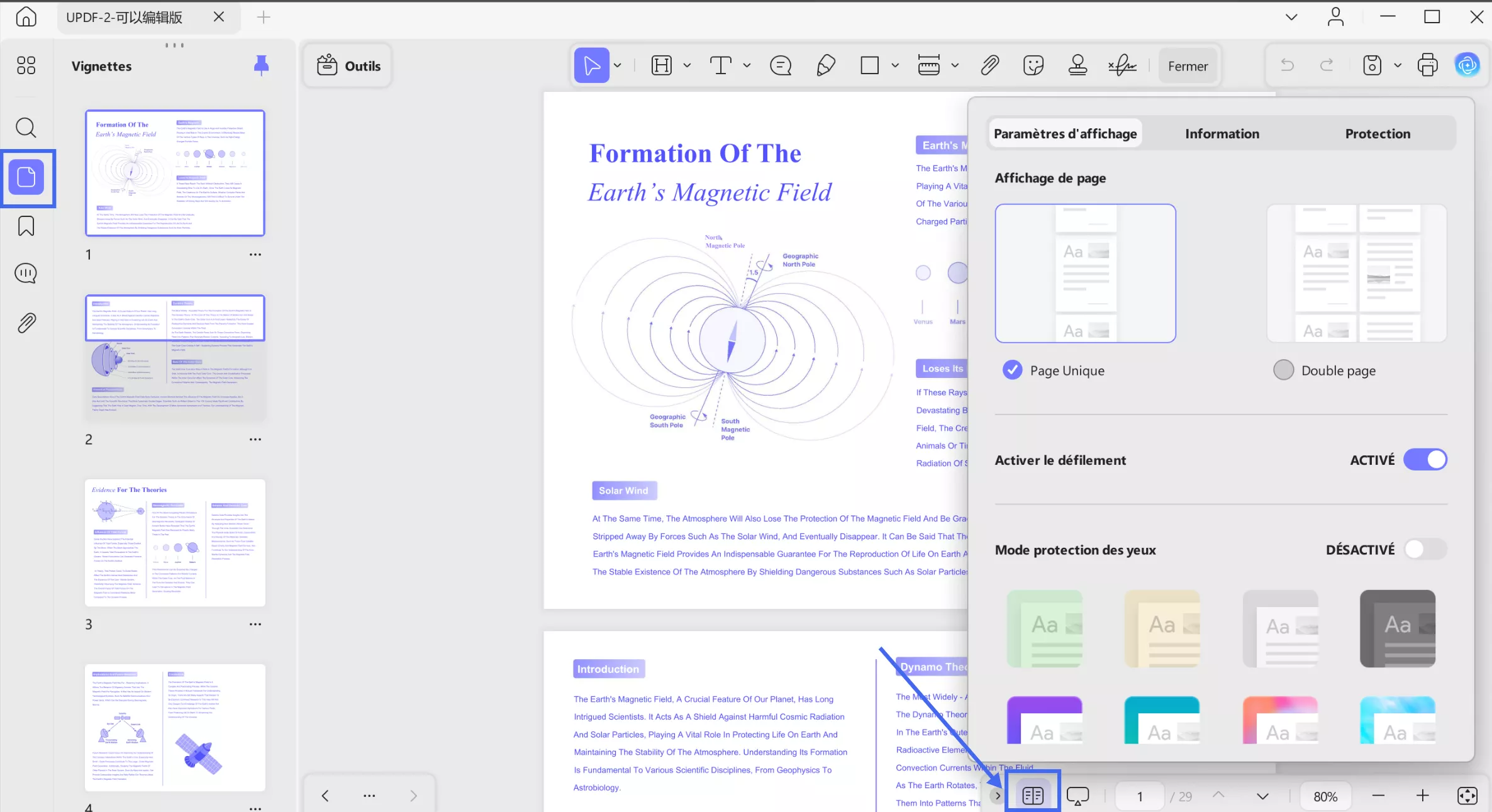
- Afficher la ligne de séparation : Les lignes de séparation distinguent les pages PDF avec le type de ligne que vous avez choisi.
- Afficher la page de couverture en vue double page : Cette option vous permet de visualiser la page de couverture en affichage double page.
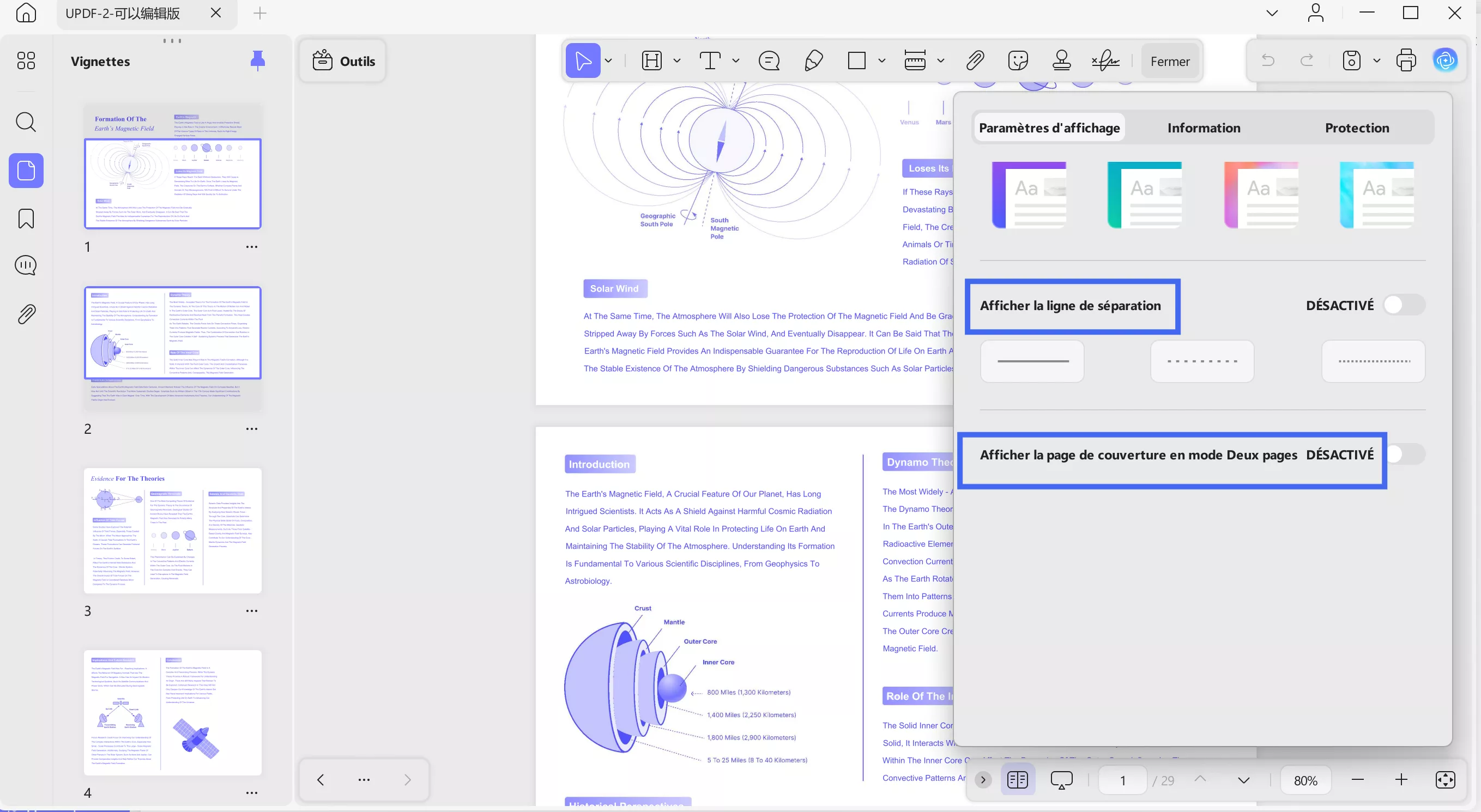
- En plus des Paramètres d'affichage, vous remarquerez la section Information où vous pouvez saisir des données concernant votre PDF.
- La première partie est Infos, qui contient des détails sur la Taille du fichier, le Nombre de pages, le Format des pages, les informations de Création et de Modification.
- Sous Infos, se trouve une partie Description où vous pouvez ajouter le Nom du fichier, le Titre, l'Auteur, le Sujet et les Mots-clés.
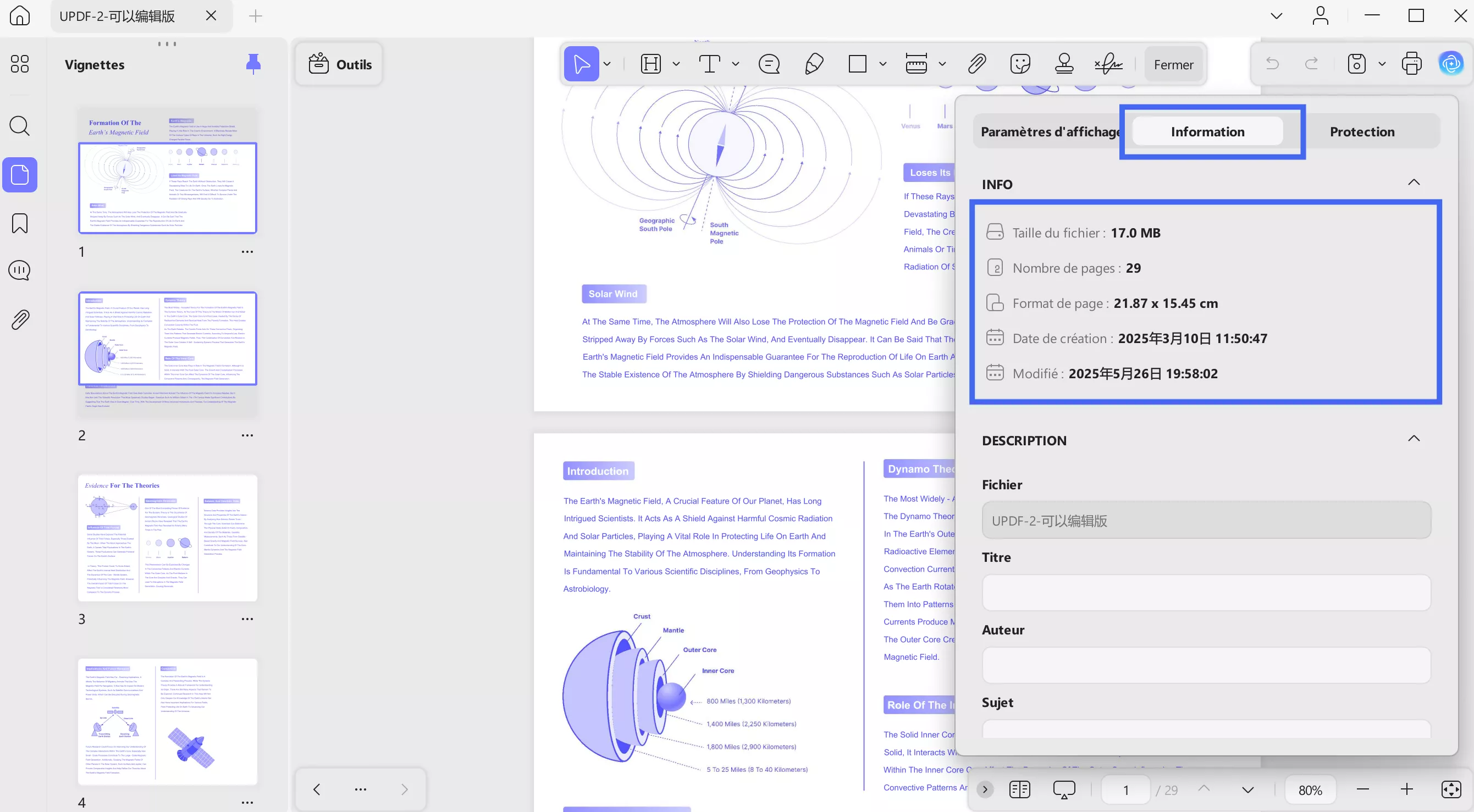
- Juste en dessous de Description, vous trouverez les Paramètres avancés qui incluent : Outil de conversion PDF, Version PDF, PDF balisé et Affichage web rapide.
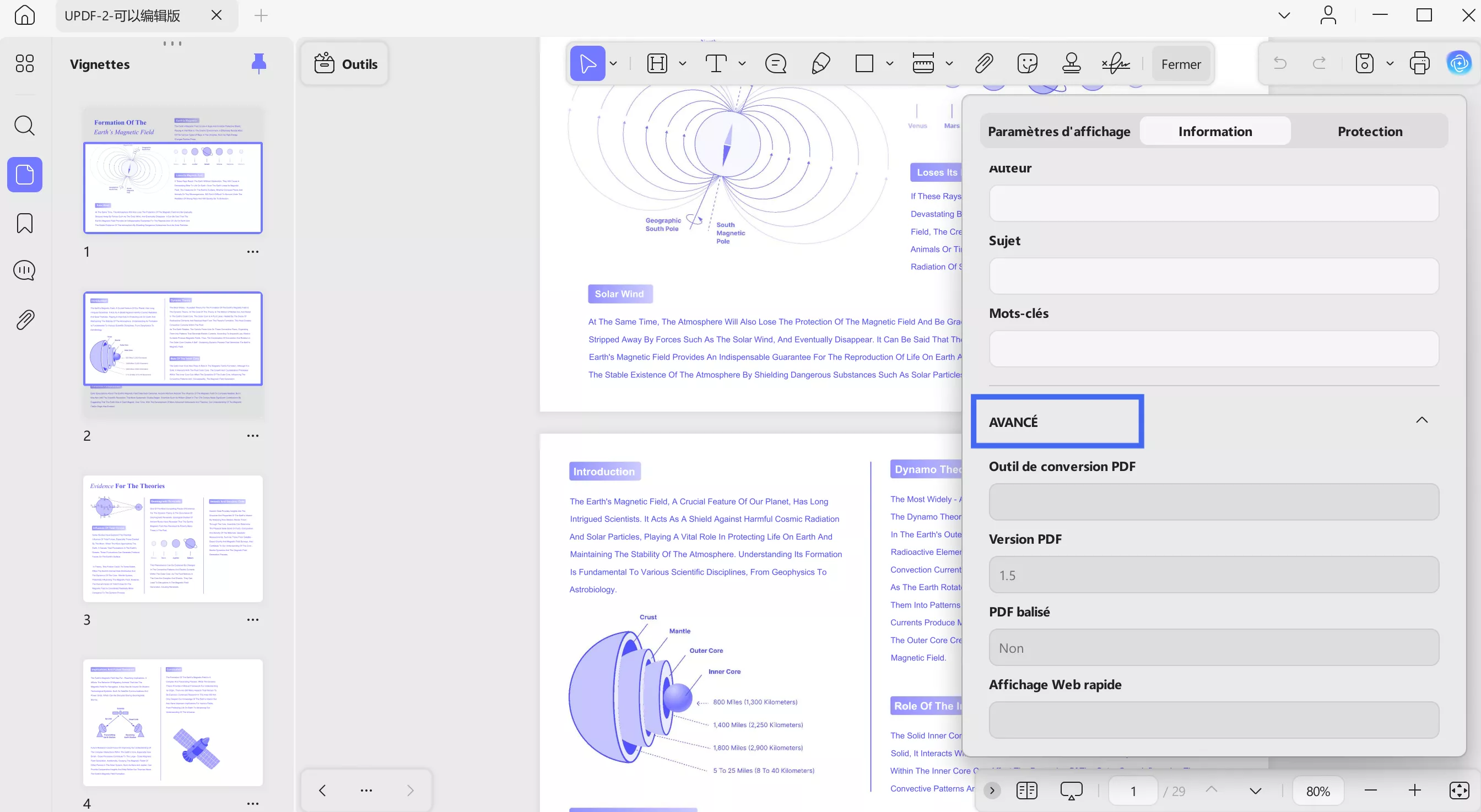
- À côté de la section Informations, se trouve la partie Protection qui révèle les aspects de sécurité du PDF, comme illustré dans la capture d'écran suivante.
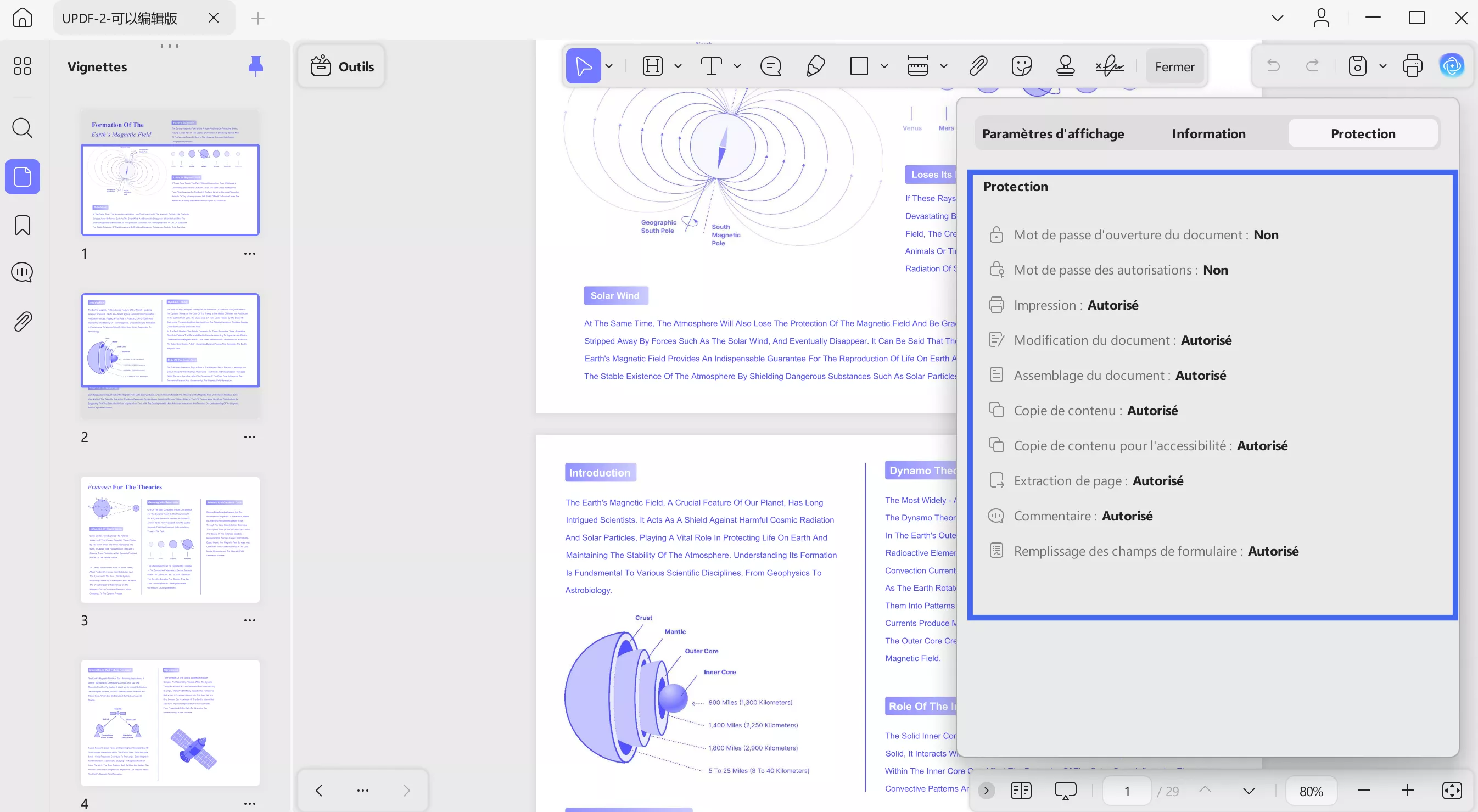
2. Affichage de plusieurs PDF
Cette nouvelle version d'UPDF vous permet d'ouvrir et de visualiser plusieurs fichiers PDF simultanément. Voici comment procéder, étape par étape :
- Pour accéder à d'autres PDF, cliquez sur l'icône « + » dans la barre d'outils supérieure. Sélectionnez « Ouvrir un fichier » pour choisir le document à ouvrir depuis votre appareil, puis cliquez sur « Ouvrir ». Vous pouvez ainsi accéder à un autre PDF dans un nouvel onglet et le visualiser séparément.
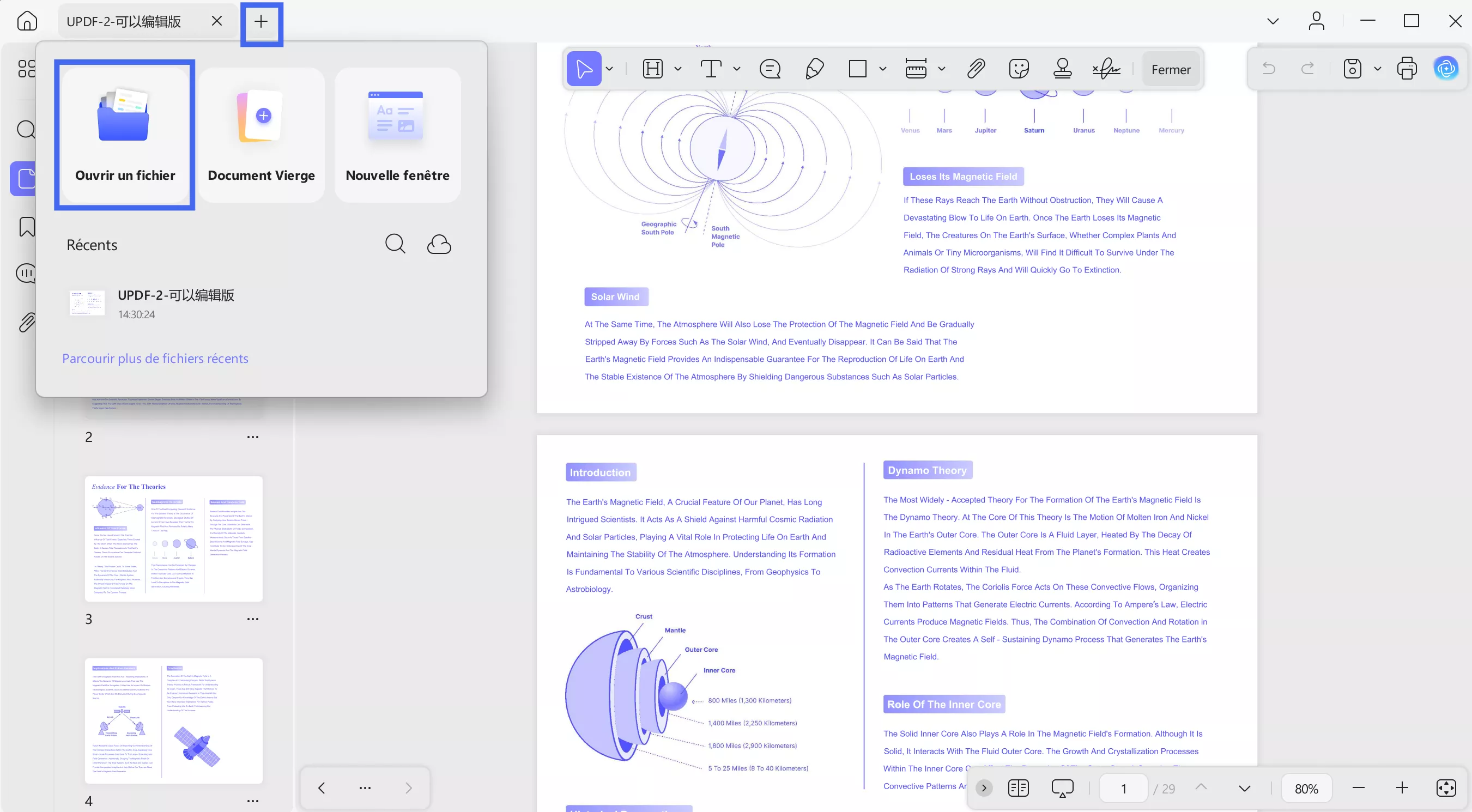
3. Navigation dans un PDF
As soon as you open a PDF on UPDF , you'll see a navigation bar at the bottom of the PDF. To know what features it offers, explore the list provided below:
- Icônes Page suivante et Page précédente
- Options des paramètres d'affichage des pages
- Option Diaporama pour les présentations
- Icône Mise en page : propose des options comme ajuster à la page, à la hauteur, à la largeur et taille réelle.
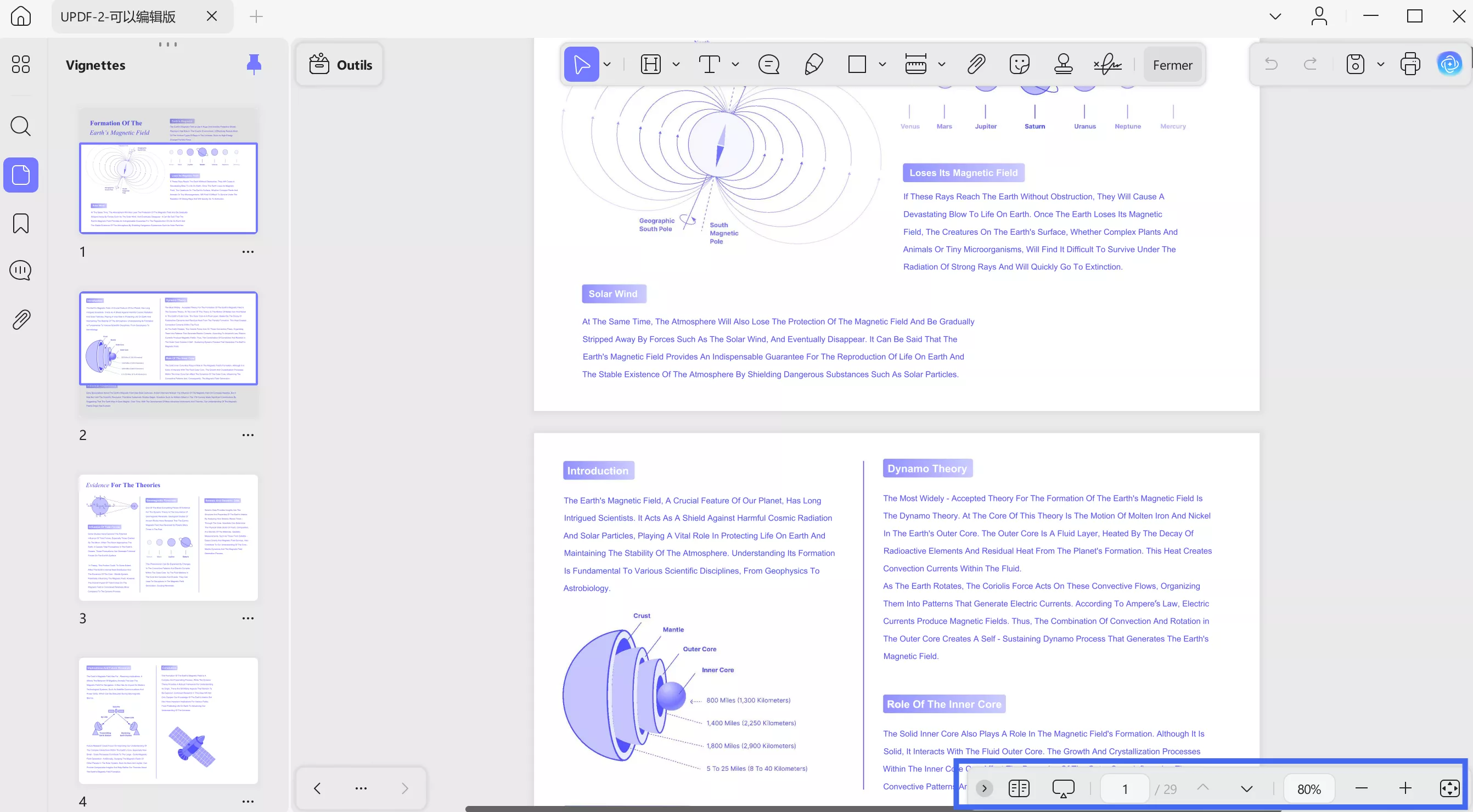
4. Présentation en diaporama
Pour une expérience de visualisation améliorée, vous pouvez afficher le fichier PDF en mode diaporama. Suivez attentivement ce tutoriel étape par étape :
- Une fois que vous avez ouvert un PDF, accédez à la barre de navigation en bas et cliquez sur l'option « Diapositive ». Cette action vous proposera deux choix : « Jouer à partir du début » et « Jouer à partir de la présente diapositive ». Sélectionnez l'option qui correspond à vos besoins.
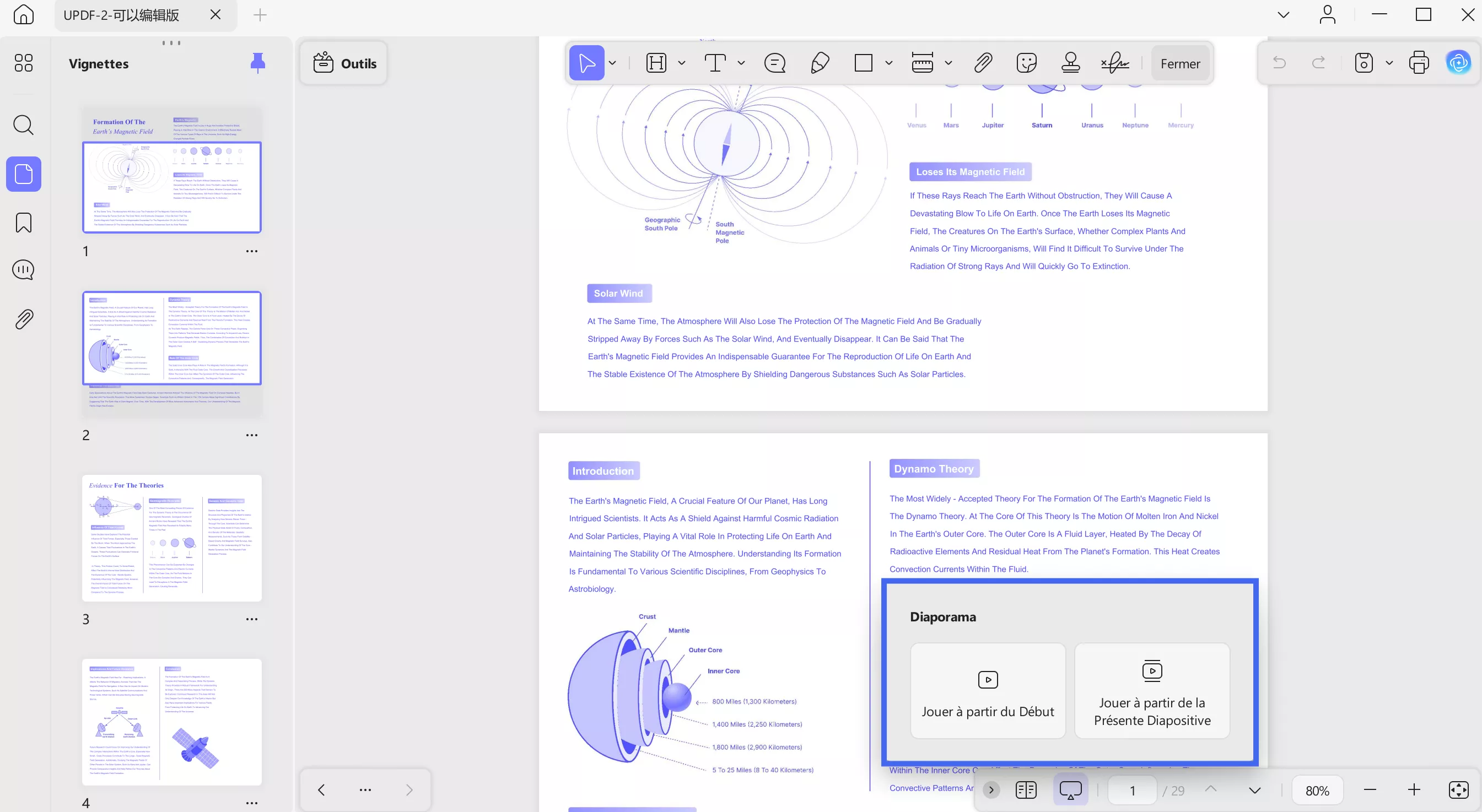
- Vous entrerez alors dans la Vue présentateur, où vous remarquerez la barre d'outils comprenant les options « Edition », « Souris », « Précédent » et « Suivant ». Le mode « Edition » donnera accès à un « Stylo », une « Gomme » et un « Pointeur laser » pour mettre en évidence des points spécifiques lors de la présentation.
- Dans le coin supérieur droit, vous trouverez deux options : « Utiliser la vue Diaporama » et « Mis en page » (comprenant notamment les fonctions Prochaine Diapositive et Navigateur). L'option « Diaporama » affichera le PDF en mode présentation complète.
- Sur le côté supérieur gauche, vous remarquerez les options « Pause » et « Relecture » accompagnées des minutages du diaporama.
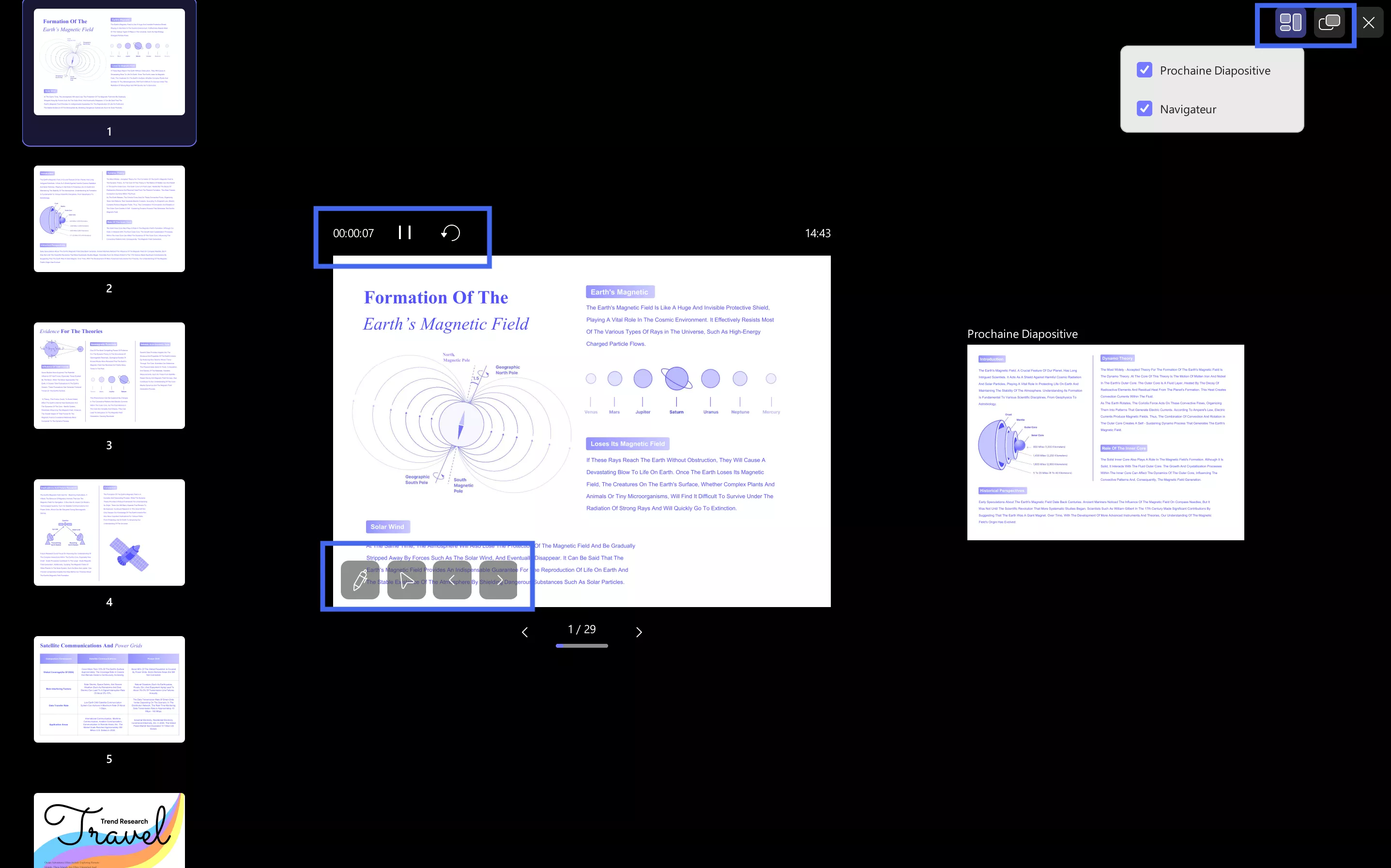
Deux modes d'affichage sont disponibles - « Vue présentateur » et « Vue diaporama » - entre lesquels vous pouvez alterner en utilisant le bouton situé dans le coin supérieur droit de l'écran. En « Vue présentateur », vous pouvez également personnaliser la disposition en activant ou désactivant des options telles que « Diapositive suivante » et « Navigateur de diapositives ».
 UPDF
UPDF
 UPDF pour Windows
UPDF pour Windows UPDF pour Mac
UPDF pour Mac UPDF pour iPhone/iPad
UPDF pour iPhone/iPad updf android
updf android UPDF AI en ligne
UPDF AI en ligne UPDF Sign
UPDF Sign Modifier le PDF
Modifier le PDF Annoter le PDF
Annoter le PDF Créer un PDF
Créer un PDF Formulaire PDF
Formulaire PDF Modifier les liens
Modifier les liens Convertir le PDF
Convertir le PDF OCR
OCR PDF en Word
PDF en Word PDF en Image
PDF en Image PDF en Excel
PDF en Excel Organiser les pages PDF
Organiser les pages PDF Fusionner les PDF
Fusionner les PDF Diviser le PDF
Diviser le PDF Rogner le PDF
Rogner le PDF Pivoter le PDF
Pivoter le PDF Protéger le PDF
Protéger le PDF Signer le PDF
Signer le PDF Rédiger le PDF
Rédiger le PDF Biffer le PDF
Biffer le PDF Supprimer la sécurité
Supprimer la sécurité Lire le PDF
Lire le PDF UPDF Cloud
UPDF Cloud Compresser le PDF
Compresser le PDF Imprimer le PDF
Imprimer le PDF Traiter par lots
Traiter par lots À propos de UPDF AI
À propos de UPDF AI Solutions de UPDF AI
Solutions de UPDF AI Mode d'emploi d'IA
Mode d'emploi d'IA FAQ sur UPDF AI
FAQ sur UPDF AI Résumer le PDF
Résumer le PDF Traduire le PDF
Traduire le PDF Analyser le PDF
Analyser le PDF Discuter avec IA
Discuter avec IA Analyser les informations de l'image
Analyser les informations de l'image PDF vers carte mentale
PDF vers carte mentale Expliquer le PDF
Expliquer le PDF Recherche académique
Recherche académique Recherche d'article
Recherche d'article Correcteur IA
Correcteur IA Rédacteur IA
Rédacteur IA Assistant aux devoirs IA
Assistant aux devoirs IA Générateur de quiz IA
Générateur de quiz IA Résolveur de maths IA
Résolveur de maths IA PDF en Word
PDF en Word PDF en Excel
PDF en Excel PDF en PowerPoint
PDF en PowerPoint Mode d'emploi
Mode d'emploi Astuces UPDF
Astuces UPDF FAQs
FAQs Avis sur UPDF
Avis sur UPDF Centre de téléchargement
Centre de téléchargement Blog
Blog Actualités
Actualités Spécifications techniques
Spécifications techniques Mises à jour
Mises à jour UPDF vs. Adobe Acrobat
UPDF vs. Adobe Acrobat UPDF vs. Foxit
UPDF vs. Foxit UPDF vs. PDF Expert
UPDF vs. PDF Expert